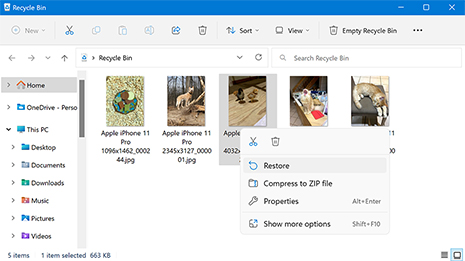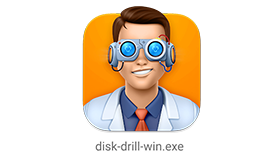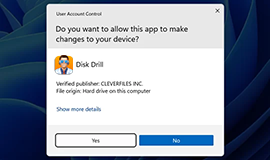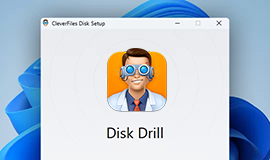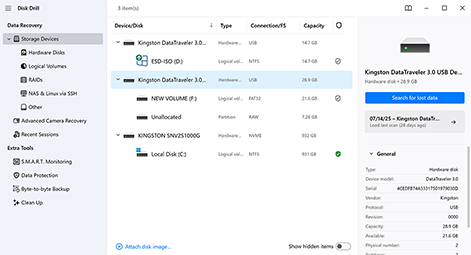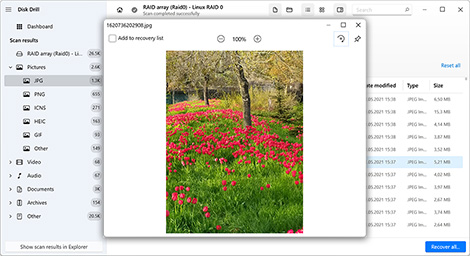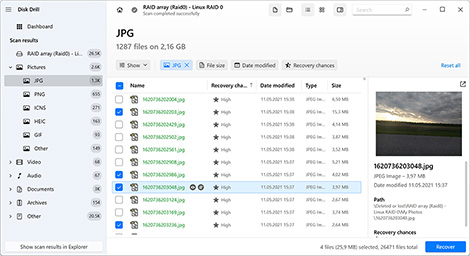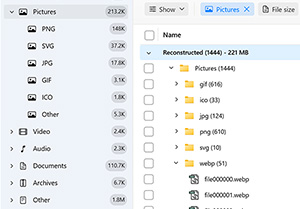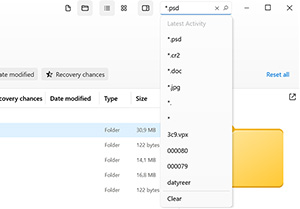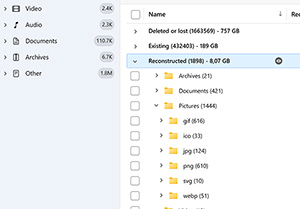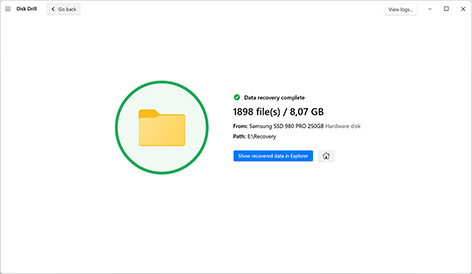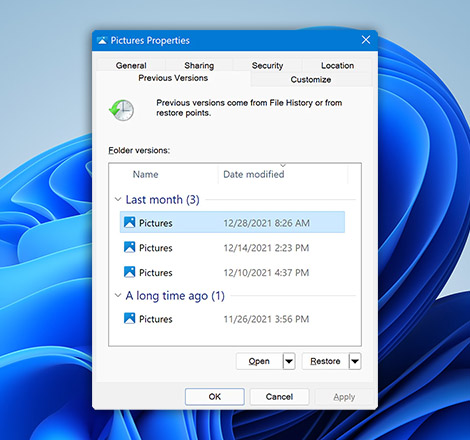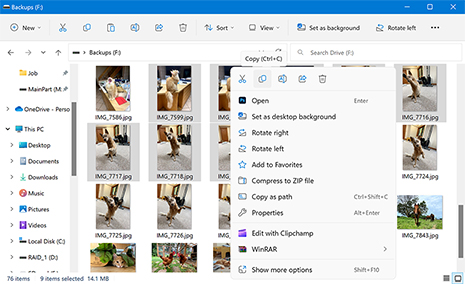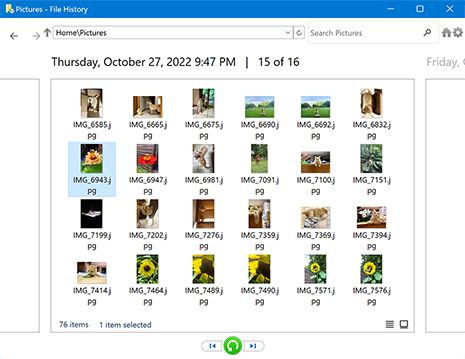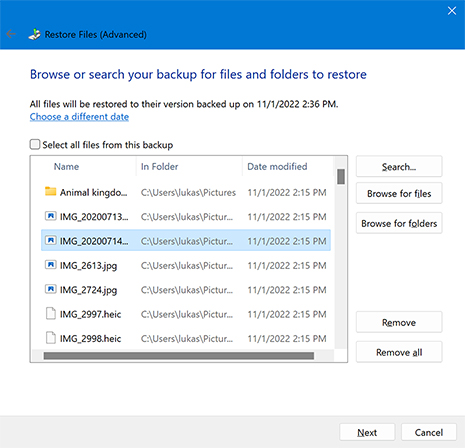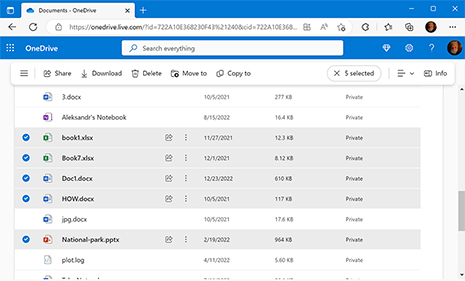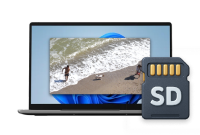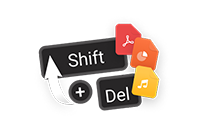要在Windows上免费恢复永久删除的文件,您的首选是检查现有备份中是否有您的数据副本。如果没有备份,下一步最好的选择是使用免费数据恢复软件找回文件。Disk Drill在Windows上允许免费恢复最多100 MB的数据,或者您也可以使用Recuva或PhotoRec等完全免费的工具。
如何轻松恢复Windows电脑上已删除的文件
在Windows上存在不同的方法来恢复已删除的文件,即使这些文件已从回收站中永久移除。为了帮助您开始操作,我们整理了这份全面的最佳恢复方法概述,其中包括从免费的内置功能到我们易于使用且高效的数据恢复软件工具:Disk Drill。